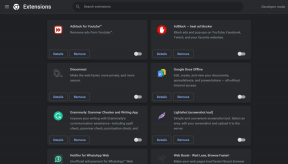थर्ड पार्टी ऐप का उपयोग करके iPhone पर जिप फाइल कैसे खोलें
अनेक वस्तुओं का संग्रह / / April 05, 2023
किसी भी प्राप्तकर्ता को जिप फाइल भेजने का सबसे महत्वपूर्ण लाभ यह है कि आप एक साथ कई अटैचमेंट भेजने की परेशानी से बचते हैं। ऐसा इसलिए है क्योंकि यह प्रारूप एकाधिक फ़ाइलों को एक में जोड़कर स्थानांतरण समय को कम करता है। यदि आप अपने iPhone या iPad पर एक ज़िप फ़ाइल प्राप्त या डाउनलोड करते हैं, तो आपको यह जानकर राहत मिलेगी कि इन फ़ाइलों को किसी तृतीय-पक्ष ऐप के उपयोग के बिना खोला जा सकता है। इस गाइड में, हम चर्चा करेंगे कि थर्ड पार्टी ऐप का उपयोग करके आईफोन पर जिप फाइल कैसे खोलें और आईफोन पर जिप फाइल कैसे बनाएं।
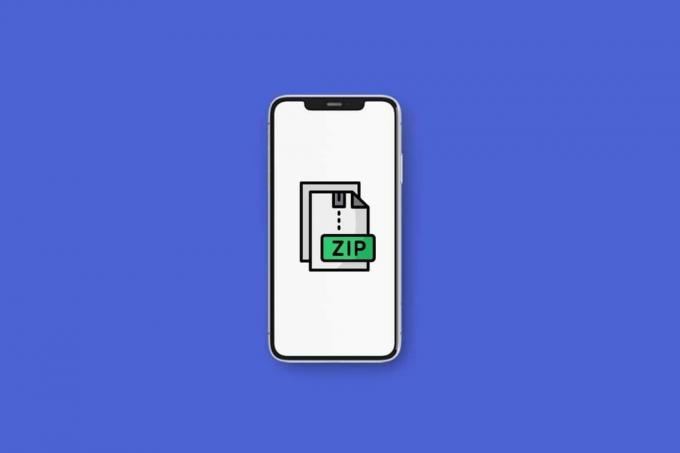
विषयसूची
- थर्ड पार्टी ऐप का उपयोग करके iPhone पर जिप फाइल कैसे खोलें
- IPhone या iPad पर ZIP फ़ाइलें खोलने के लिए तृतीय-पक्ष ऐप्स कौन से हैं?
- आईफोन और आईपैड पर जिप फाइल कैसे खोलें?
- ईमेल ऐप या व्हाट्सएप से जिप फाइल कैसे खोलें?
- आईफोन पर जिप फाइल कैसे बनाएं?
थर्ड पार्टी ऐप का उपयोग करके iPhone पर जिप फाइल कैसे खोलें
जब आप बड़ी संख्या में फ़ाइलें साझा करना चाहते हैं, तो ZIP फ़ाइल भेजना हमेशा आसान होता है। अपने iPhone या iPad पर ZIP फ़ाइलें खोलना आसान है। इस प्रकार के संग्रह को फ़्लश में खोलने की कार्यक्षमता iOS और iPadOS में अंतर्निहित है।
टीएआर अभिलेखागार भी इसी प्रकार खोला जा सकता है। अधिक लचीलेपन के लिए, iZip, WinZip, और Zip और RAR फ़ाइल एक्सट्रैक्टर जैसे तृतीय-पक्ष एप्लिकेशन का उपयोग करें। तीसरे पक्ष के ऐप का उपयोग करके iPhone पर जिप फाइलें कैसे खोलें और ईमेल से जिप फाइलें कैसे खोलें, यह जानने के लिए पढ़ना जारी रखें।IPhone या iPad पर ZIP फ़ाइलें खोलने के लिए तृतीय-पक्ष ऐप्स कौन से हैं?
बिल्ट-इन विकल्प का उपयोग करते समय, आप तृतीय-पक्ष टूल का उपयोग करके iPhone या iPad पर ZIP फ़ाइलें खोल सकते हैं। हम साझा कर रहे हैं तीन सर्वश्रेष्ठ तृतीय-पक्ष उपकरण जो आपके iPhone और iPad पर समान प्रदर्शन कर सकता है। यदि आप अन्य फ़ाइल स्वरूपों का उपयोग करते हैं तो ये ऐप्स उपयोगी होते हैं जिन्हें आपका आईफोन पढ़ नहीं सकता है और उन सभी के लिए एक ही ऐप का उपयोग करना चाहता है। यहां वे ऐप हैं जिनके माध्यम से आप सीख सकते हैं कि थर्ड पार्टी ऐप का उपयोग करके आईफोन पर जिप फाइल कैसे खोलें:
1. आईज़िप

आईज़िप ZIP फाइलें खोलने के लिए सबसे उपयोगी और आसान iOS ऐप में से एक है।
- इसका उपयोग करना बहुत आसान है और इसमें सहज उपयोगकर्ता इंटरफ़ेस है।
- इसके अलावा, iZip भी कर सकता है कई संपीड़ित फ़ाइल स्वरूपों को अनपैक करें, जिसमें RAR, 7Z, ZIPX, TAR, ISO, और TGZ शामिल हैं, कुछ नाम हैं। फिर भी iZip एक पूरी तरह से विकसित ऐप है जो ज़िप फ़ाइलों को खोलने से ज्यादा प्रदान करता है।
- यह ऐप आपको भी देता है उन फ़ाइलों तक पहुँचें जो कई क्लाउड स्टोरेज सेवाओं में संग्रहीत हैं, जिसमें आईक्लाउड, गूगल ड्राइव, वनड्राइव, ड्रॉपबॉक्स और बॉक्स शामिल हैं।
- इस ऐप से आप भी कर सकते हैं ज़िप फ़ाइलों में फ़ाइलें संलग्न करें, एन्क्रिप्टेड और अनएन्क्रिप्टेड ज़िप फ़ाइलें बनाएँ, और ऐप के अंदर TXT, PDF, PNG, JPG, आदि जैसे फ़ाइल प्रकार खोल सकते हैं।
2. WinZip
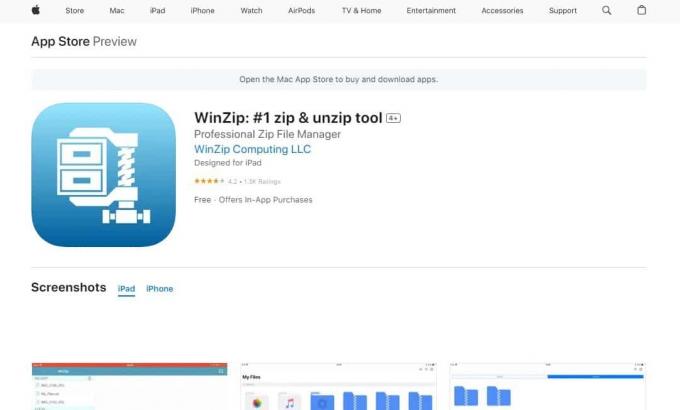
चाहे WinZip iZip जितने कम्प्रेस्ड फ़ाइल स्वरूपों का समर्थन नहीं करता है, यह आसानी से काम पूरा कर लेता है।
- यह ऐप सपोर्ट करता है प्रमुख संकुचित फ़ाइल स्वरूप जैसे ZIPX, RAR, ZIP और 7Z।
- आप इसे अपने Google ड्राइव, आईक्लाउड, ड्रॉपबॉक्स और वनड्राइव खातों से जोड़ सकते हैं।
- यह ऐप फाइलों को जिप भी कर सकता है और एन्क्रिप्ट आपके अभिलेखागार भी।
- WinZip बिल्ट-इन कार्यक्षमता भी प्रदान करता है जो आपको वर्ड दस्तावेज़, एक्सेल स्प्रेडशीट, कुछ वेब देखने देता है ZIP या RAR आर्काइव के भीतर दस्तावेज़, PowerPoint प्रस्तुतियाँ, PDF और विभिन्न मीडिया फ़ाइलें- बिना खोलना।
आइए देखें कि विनज़िप जैसे थर्ड पार्टी ऐप का उपयोग करके आईफोन पर जिप फाइलें कैसे खोलें:
1. खोलें WinZip ऐप और नेविगेट करें ज़िप फ़ाइल स्थान.
2. अब, पर टैप करें ज़िप संग्रह. यह आपको ZIP फाइल के अंदर ले जाएगा।
3. पर टैप करें तीन बिंदीदार चिह्न फ़ोल्डर के दाईं ओर।
4. चुनना खोलना पॉपअप से।
5. पर थपथपाना खोलना नीचे से और चुनें इच्छित स्थान जहां फाइलों को संग्रहित किया जाना चाहिए।
यह भी पढ़ें: GZ फ़ाइल क्या है और आप इसे कैसे अनज़िप करते हैं?
3. ज़िप और RAR फ़ाइल एक्सट्रैक्टर
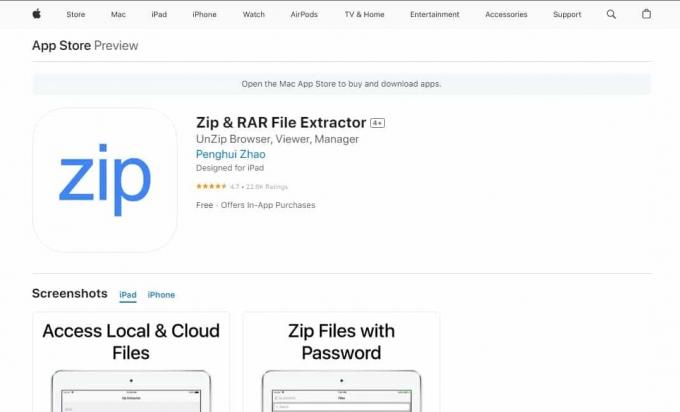
यह ऐप आईफोन पर जिप फाइल खोलने के लिए एक और बेहतरीन ऐप है।
- ज़िप और RAR फ़ाइल एक्सट्रैक्टर मुख्य कार्य यह है कि इसमें ZIP, RAR और 7Z अभिलेखागार को अनज़िप करने की क्षमता शामिल है।
- इस ऐप के जरिए आप कर सकते हैं ZIP और 7Z संग्रह बनाएँ ऐप का उपयोग करना।
- अन्य ऐप्स की तरह जिप और आरएआर एक्सट्रैक्टर आईक्लाउड, गूगल ड्राइव, ड्रॉपबॉक्स और वन ड्राइव के साथ एकीकरण की अनुमति देता है।
- इसमें एक भी शामिल है इनबिल्ट दर्शक पीडीएफ फाइलों, छवियों, कुछ दस्तावेज़ प्रकारों के लिए, एक वाई-फाई ट्रांसफर सुविधा भी।
आईफोन और आईपैड पर जिप फाइल कैसे खोलें?
यदि आपको इंटरनेट पर बड़ी फ़ाइलों को साझा करने की आवश्यकता है, तो ZIP संग्रह काम आते हैं। फाइल कंप्रेशन स्टोरेज स्पेस बचाता है और तेजी से फाइल ट्रांसफर की अनुमति देता है। ZIP, TAR, RAR, और अन्य कंप्रेस्ड फ़ाइल स्वरूपों को खोलने का तरीका जानना आपके काम आता है यदि आप प्राप्त करने वाले छोर पर हैं। यहाँ तीसरे पक्ष के ऐप का उपयोग करके iPhone पर ज़िप फ़ाइलें खोलने का तरीका बताया गया है:
1. खोलें फ़ाइलें आपके iPhone या iPad पर ऐप।

2. पता लगाएँ वांछित ज़िप फ़ाइल आप खोलना चाहते हैं।
टिप्पणी: चुनना डाउनलोड अगर आपने इंटरनेट से फ़ाइल डाउनलोड की है।
3. पर टैप करें वांछित ज़िप फ़ाइल इसे खोलने के लिए। जिप आर्काइव को आपके आईफोन द्वारा तुरंत अनपैक कर दिया जाएगा।

4. टैप करके रखें अनज़िप फ़ोल्डर और टैप करें नाम बदलें पॉप-अप मेनू से।
5. अपना टाइप करें नया नाम और टैप करके समाप्त करें पूर्ण कीबोर्ड पर।
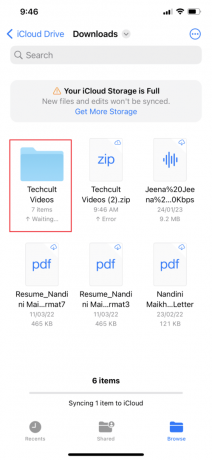
6. पर टैप करें नया अनज़िप फ़ोल्डर ZIP फ़ाइल की सामग्री देखने के लिए।

यह भी पढ़ें: WinZip को फ्री में कैसे डाउनलोड करें
ईमेल ऐप या व्हाट्सएप से जिप फाइल कैसे खोलें?
अगर आपके बॉस या सुपरवाइजर आपको कोई बड़ा प्रोजेक्ट सौंपते हैं एकाधिक फ़ाइलें, वह उन्हें आपको भेजने में आसान बनाने के लिए सबसे अधिक संभावना उन्हें एक ज़िप फ़ाइल में संपीड़ित करेगा। आपको पता होना चाहिए कि ईमेल या व्हाट्सएप से जिप फाइलें कैसे खोली जाती हैं। अगर आपको व्हाट्सएप, मेल या किसी अन्य मैसेजिंग एप के माध्यम से एक जिप फाइल प्राप्त हुई है, तो आपको इसे पहले फाइल्स एप में सेव करना चाहिए। यहां थर्ड पार्टी ऐप का उपयोग करके iPhone पर जिप फाइल खोलने का तरीका बताया गया है:
1. खोलें वांछित मैसेजिंग ऐप.
टिप्पणी: इस्तेमाल किया माइक्रोसॉफ्ट टीमें इस डेमो के लिए ऐप।
2. पर टैप करें वांछित ज़िप फ़ाइल.
3. पर टैप करें शेयर आइकन.
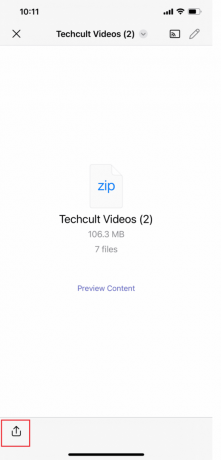
4. पर थपथपाना फाइलों में सेव करें पॉपअप से और चुनें इच्छित स्थान जहाँ आप अपनी ZIP फाइल को सेव करना चाहते हैं।

5. अब, पर टैप करें बचाना.

यह भी पढ़ें: Android फ़ोन पर फ़ाइलें अनज़िप कैसे करें
आईफोन पर जिप फाइल कैसे बनाएं?
थर्ड पार्टी ऐप का उपयोग करके iPhone पर जिप फाइल बनाना सीखना महत्वपूर्ण है क्योंकि आप प्राप्तकर्ता या प्रेषक हो सकते हैं। यदि आप एक बड़ी फ़ाइल या एकाधिक फ़ाइलें साझा करना चाहते हैं, तो ZIP फ़ाइल कम संग्रहण स्थान लेगी और इसके छोटे फ़ाइल आकार के कारण इसे तेज़ी से भेजा भी जा सकता है। अपने iPhone पर ZIP फ़ाइल बनाना सीखें:
1. खोलें फ़ाइलें ऐप और चुनें इच्छित स्थान, जैसे कि मेरे आईफोन पर या आईक्लाउड ड्राइव.

2. थपथपाएं तीन बिंदीदार चिह्न> चयन करें विकल्प।
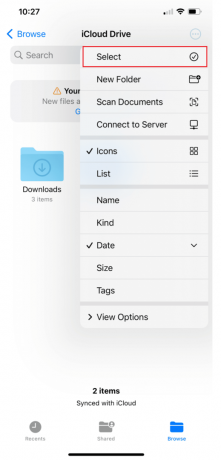
3. का चयन करें वांछित फ़ाइलें.
4. दोबारा, पर टैप करें तीन बिंदीदार चिह्न>संकुचित करें विकल्प।
5ए. यदि आप केवल चुनते हैं एक फ़ाइल, एक ज़िप फ़ाइल जिसमें एक ही नाम उस फोल्डर में सेव हो जाता है।
5बी। अगर आपने चुना है एकाधिक फ़ाइलें, जिसे एक ZIP आर्काइव कहा जाता है आर्काइव.ज़िप आपके द्वारा निर्दिष्ट फ़ोल्डर में सहेजा गया है।
6. ज़िप संग्रह का नाम बदलने के लिए, दबाकर रखें फ़ाइल फ़ोल्डर और टैप करें नाम बदलें.
अनुशंसित:
- विंडोज प्रोग्राम्स को मिनिमाइज क्यों करता रहता है?
- जेपीजी को पीडीएफ में कैसे बदलें
- 7-ज़िप बनाम विनज़िप बनाम विनरार (सर्वश्रेष्ठ फ़ाइल संपीड़न उपकरण)
- कैसे iPhone पर छिपी हुई चीजों को खोजने के लिए
हम आशा करते हैं कि आपने इसके बारे में जान लिया होगा थर्ड पार्टी ऐप का उपयोग करके iPhone पर जिप फाइल कैसे खोलें और ईमेल से जिप फाइलें खोलें। नीचे टिप्पणी अनुभाग के माध्यम से अपने प्रश्नों और सुझावों के साथ हम तक पहुंचने में संकोच न करें। साथ ही यह भी बताएं कि आप हमारे अगले लेख में किस विषय के बारे में जानना चाहते हैं।

पीट मिशेल
पीट टेककल्ट में वरिष्ठ स्टाफ लेखक हैं। पीट सभी चीजों को तकनीक से प्यार करता है और दिल से एक उत्साही DIYer भी है। उनके पास इंटरनेट पर कैसे-करें, सुविधाएँ और प्रौद्योगिकी मार्गदर्शिकाएँ लिखने का एक दशक का अनुभव है।